Time Grabber를 이용하여 프리젠테이션 진행하기
Posted in 고급 기능 / by 자이닉스 / on Apr 14, 2016 17:13
Time Grabber 프로그램이 설치되어 있는 PC에서 PowerPoint 프로그램을 실행하면 자동으로 Time Grabber 메뉴가 생성되어 해당 기능을 활용하실 수 있습니다. (PowerPoint 2003 버전 이상 사용)
1.PowerPoint 프로그램에서 프레젠테이션을 진행할 파일을 엽니다.
2.PowerPoint 프로그램에 생성되어 있는 [Xinics Time Grabber] 메뉴에서 [슬라이드 쇼 시작]을 선택하여 프레젠테이션을 진행합니다.
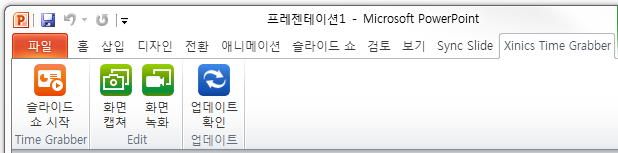
- Info
- • URLhttp://support.xinics.com/support/index.php?document_srl=77681
- • Date2016.04.14 17:13:55
- • Category고급 기능
- • Reads / Votes9103 / 0
| No. | Subject | Views |
|---|---|---|
| 33 |
둘러보기
기본화면 구성
| 15652 |
| 32 | 둘러보기 ReadyStream Studio 설치환경 | 13913 |
| 31 |
콘텐츠 편집
미디어 편집
| 13306 |
| 30 |
자료 구성 및 동기화 제작
미디어 가져오기
| 13143 |
| 29 | 둘러보기 라이선스 등록하기 (Full Version) | 12772 |
| 28 |
자료 구성 및 동기화 제작
미디어/ 슬라이드 동기화
| 12770 |
| 27 |
자료 구성 및 동기화 제작
슬라이드 가져오기
| 12737 |
| 26 | 자료 구성 및 동기화 제작 슬라이드 판서 | 12704 |
| 25 | 둘러보기 제품 업데이트 | 12487 |
| 24 | 둘러보기 라이선스 파기하기 (Full Version) | 12353 |
| 23 |
자료 구성 및 동기화 제작
스토리 구성하기
| 12302 |
| 22 | 둘러보기 지원하는 언어 | 12272 |
| 21 |
자료 구성 및 동기화 제작
슬라이드 제목/개요 설정하기
| 12232 |
| 20 | 고급 기능 PPT 슬라이드 노트로 자막 설정하기 | 12188 |
| 19 |
콘텐츠 꾸미기
슬라이드 배경 투명도 설정하기
| 12171 |
| 18 |
콘텐츠 편집
슬라이드 이동/추가/삭제하기
| 11904 |
| 17 |
콘텐츠 편집
동기화 이벤트 편집
| 11900 |
| 16 |
콘텐츠 편집
미디어 파일 삭제하기/다른이름으로 저장하기
| 11821 |
| 15 |
콘텐츠 꾸미기
배경 이미지 설정하기
| 11800 |
| 14 | 콘텐츠 편집 슬라이드 교체/편집/삭제하기 | 11799 |
